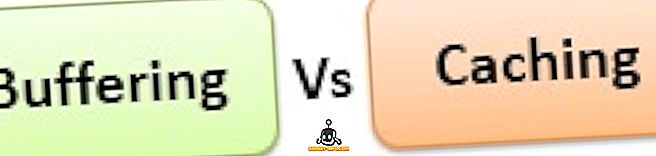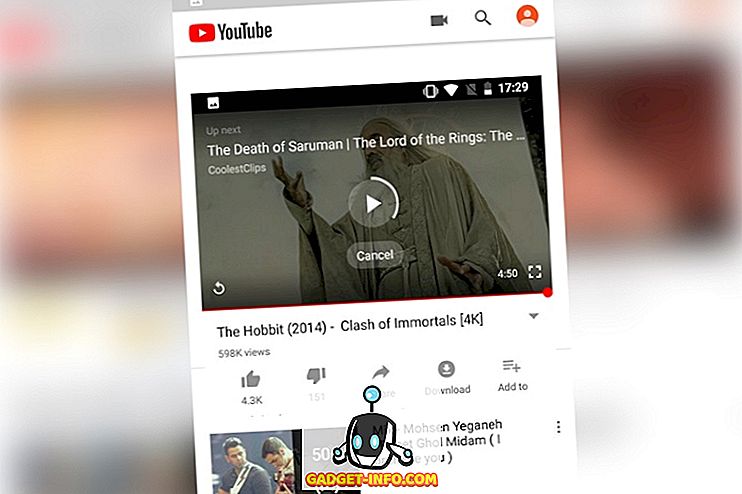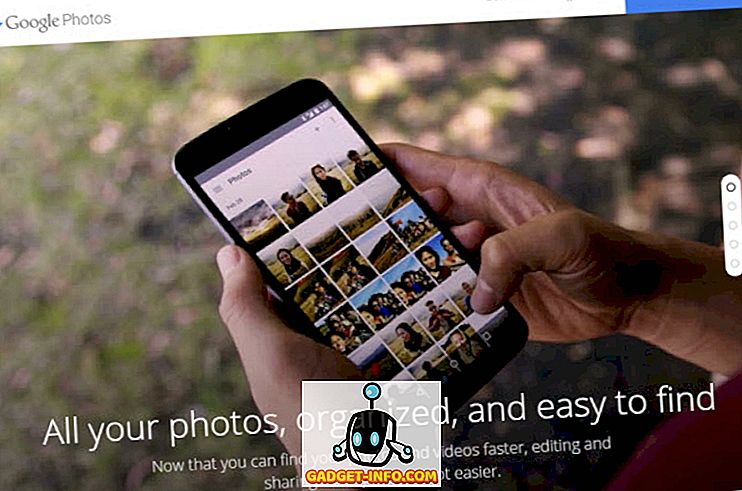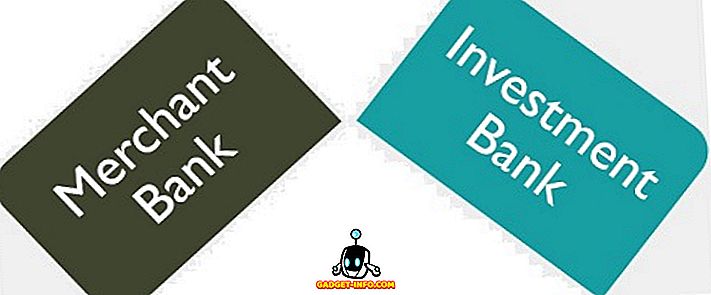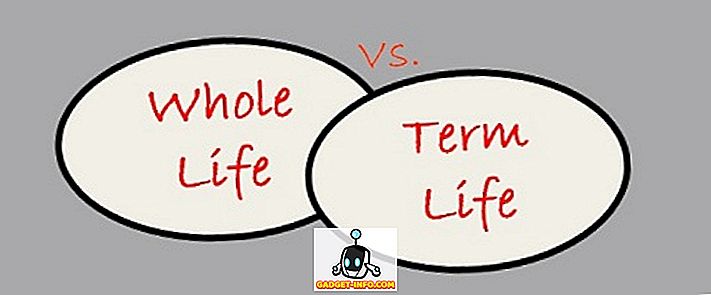Pole kahtlust, et Amazonase omanduses olev Twitch on praegu videomängude voogesituse juhtiv platvorm. See võib varsti muutuda, kuna Microsoft kavatseb konkureerida juhtivate videomängude voogedastusteenustega Microsoft Mixeriga. Varem tuntud kui Microsoft Beam, see funktsioon ilmus aprillis Windows 10 Creators Update'i kõrval. Microsoft on selle funktsiooni hiljuti ümber nimetanud ja lisanud paari täiendava puudutusega.
Videomängude voogesituse Microsoft Mixeri kasutamise suurimaks eeliseks on see, et teil ei ole vaja arvutisse installida mingit kolmanda osapoole tarkvara. Kõik, mis teil on vaja, on Windows 10 arvuti, kus töötab uusim Creators Update. Seega, kui te vastate nõuetele, olete ilmselt rõõmus seda proovida, eriti kui olete videomängija. Noh, siis mida me ootame? Vaatame üksikasjalikult, kuidas mänge Microsoft Mixeri abil voogesitada, kuid enne seda peame lubama mänguriba Windows 10-s:
Luba mänguriba Windows 10-s
See on pigem eeltingimus selleks, et kasutada Microsoft Mixerit kõigi oma lemmikmängude voogesitamiseks otse Windows 10 arvutist. Alustamiseks järgige lihtsalt alltoodud samme.
- Minge oma Windows 10 Start menüüsse ja klõpsa käigukasti ikoonile, et saaksite siseneda seadistustesse .

- Klõpsake jaotises „Mängimine” .

- Siin lülitage liugurit liigutades sisse mänguriba ja kontrollige mõlemad kastid selle all.

Nüüd, kui olete oma arvutis mänguriba lubanud, liigume edasi oma mängude voogesituse põhiprotsessi, kasutades mikserit.
Streaming-mängud, mis kasutavad mikserit Windows 10-s
Me kasutame teie voo käivitamiseks eelmises etapis lubatud mänguriba. Lihtsalt käivitage mäng, mida soovite voogesituseks, ja järgige lihtsalt alltoodud samme, et seda õigesti seadistada:
- Mänguriba avamiseks vajutage lihtsalt „Windowsi klahv + G“ ja mänguriba seadete juurde liikumiseks klõpsake hammasrattaikoonil .

- Kui olete seaded sisse lülitanud, klõpsa vahekaardil „Broadcast” ja märkige väljad, mida soovite oma e-posti kohandamiseks lubada, nagu mikrofoni sisselülitamine või kaamera kasutamine.

- Kui olete valmis, vajuta „Windowsi klahv + Alt + B”, et avada spetsiaalne Broadcast-aken, kus saate alustada mängu voogesitusega, klõpsates „Start broadcast” .

- Kui see on tehtud, algab teie saade peaaegu kohe, mida näitab pildi-pildi režiim ekraani paremal küljel. Selles väikeses uues aknas saate vestluse logi peatada, peatada ja vaadata .

Vaadake ringhäälingusaateid mikseri veebikliendiga või rakendusega
See on päris palju, mida sa pead tegema, et oma lemmikmänge voogesitada. Nüüd, kui kasutaja soovib teie saadet vaadata, peavad nad lihtsalt minema Mixeri ametlikule veebisaidile ja kirjutama oma kanali nime, et alustada mängu voogesitamist. Microsoft on välja andnud ka Mixeri rakendused iOS ja Android jaoks, mida saate veebisaidi külastamise asemel kasutada.

VT KA: Kuidas mängida Xbox One'i mänge arvutis
Kasutage Microsofti segistit kõigi oma mängude voogesitamiseks
Segisti näeb siiani paljutõotav, eriti sellepärast, kui lihtne on luua ja alustada voogesitust ilma täiendava kolmanda osapoole tarkvara vajaduseta. Muidugi, Twitch on ikka veel videomängude voogesituse teenus, kuid kui Microsoft suudab hiljuti üha kasvavat arvu Windows 10 seadmeid ära kasutada, võivad nad lihtsalt võita Amazonast võra. aasta või kaks aastat. Kas olete juba kasutanud Mixerit mängude voogesitamiseks oma Windows 10 arvutist? Veenduge, et andsite meile teada, kui pildistate oma vaateid allpool olevas kommentaaride osas.